Cómo reinstalar mmc.exe para solucionar el error no se puede abrir el archivo

El archivo ejecutable Mmc.exe es un componente esencial para el sistema operativo Windows. Si este proceso falla, entonces no podemos abrir ningún complemento de la consola de administración del sistema operativo. Por tal motivo, te recomendamos leer este artículo con el que aprenderás Cómo reinstalar mmc.exe para solucionar el error no se puede abrir el archivo
Cómo reinstalar mmc.exe para solucionar el error no se puede abrir el archivo
Si deseas reinstalar Mmc.exe en tu sistema operativo Windows a fin de corregir el error “No se puede abrir el archivo”, te aconsejamos seguir cada uno de los pasos que te explicamos a continuación.
Descarga e instala la actualización de “Microsoft Management Console”
En primer lugar, es necesario que visites el sitio web oficial de Microsoft y localices “Microsoft Management Console”. Selecciona el firmware y haz clic en el ícono de de descarga.
Una vez que se descargue la aplicación, procede a ejecutar el archivo de instalación y espera mientras “Microsoft Management Console” se actualiza en tu computador.
Instala actualizaciones mediante el panel de control
Puedes optar por el panel de control para localizar la actualización de “Microsoft Management Console”. Para lograrlo, accede a “Configuración” desde el menú inicio de Windows y luego, selecciona la opción “Actualización y seguridad”.
En “Actualización y seguridad” encontrarás a “Windows Update”. Haz clic en esta sección y presiona el botón “Buscar actualizaciones”. De esta manera, el sistema se encargará de buscar y mostrarte la lista de aplicaciones que requieren una actualización. Si no encuentras actualizaciones, es posible que debas actualizar el agente de Windows Update a la última versión.
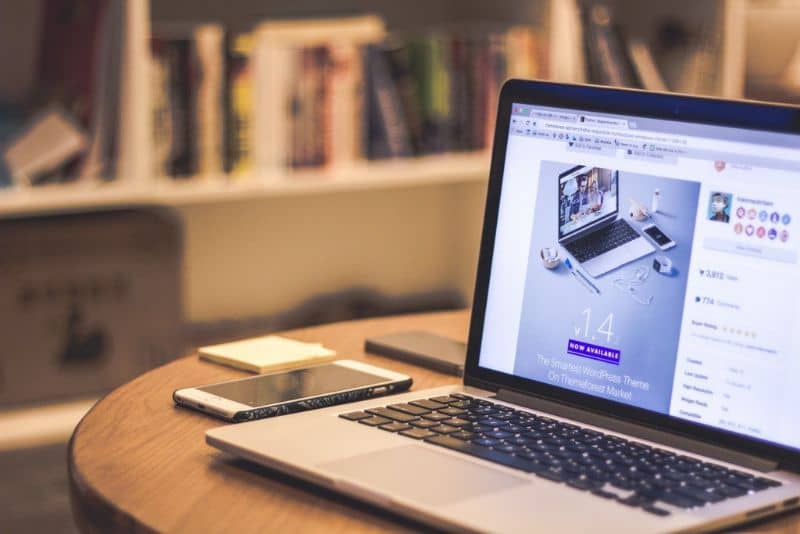
Copia el archivo Mmc.exe en tu PC
Otra manera de reinstalar el archivo Mmc.exe consiste en copiarlo desde una PC cuyo sistema funcione correctamente. Es importante destacar que este procedimiento no es completamente efectivo debido a que el archivo está integrado a un software por lo que podrían ocurrir inestabilidades.
No obstante, si quieres seguir esta opción, necesitas un pendrive USB y otro computador. Inserta el USB en el equipo y busca la carpeta “Windows”. Localiza el archivo “Mmc.exe” en la carpeta “System32”, cópialo y pégalo en tu pendrive USB. Posteriormente, inserta la unidad extraíble en tu PC y pega el archivo en la ruta C:\Windows\System32.
Ingresa al símbolo del sistema y utiliza el “System File Checker”
Otra vía mucho más efectiva y segura consiste en utilizar el símbolo del sistema para reparar el archivo Mmc.exe. Para lograrlo, haz clic en el buscador de Windows que se encuentra en la barra de tareas. Escribe cmd y presiona el botón secundario del ratón sobre “Símbolo del sistema”. Haz clic en “Ejecutar como administrador”. Si no te agrada la apariencia de la interfaz, puedes cambiar el color de la consola CMD en Windows de manera permanente.
Inmediatamente, verás una nueva ventana en modo consola. Escribe DISM.exe/Online/Cleanup-image/Restorehealth. Presiona la tecla “Enter” y espera que el sistema realice la reparación del archivo de imagen de Windows que se ha dañado. Después, escribe sfc/scannow y presiona “Enter”. Así, podrás corregir el error de Mmc.exe mediante la herramienta “System File Checker”.